
[예제 78] 포토샵, 반짝이 효과 만들기
- 브러시 도구를 이용하여 간단하게 반짝이는 효과를 만들어 봅시다.
* 반짝이 효과 만들기 *

[1]
새 파일을 만듭니다.
[Ctrl]+[N]

[2]
새 레이어를 생성합니다.
[Shift]+[Ctrl]+[N]

브러시 도구(Brush Tool) [B]를 선택합니다.

사진과 같은 색으로 설정한 뒤 브러시의 크기를 250으로 설정합니다.


브러시를 이용하여 점을 하나 찍습니다.
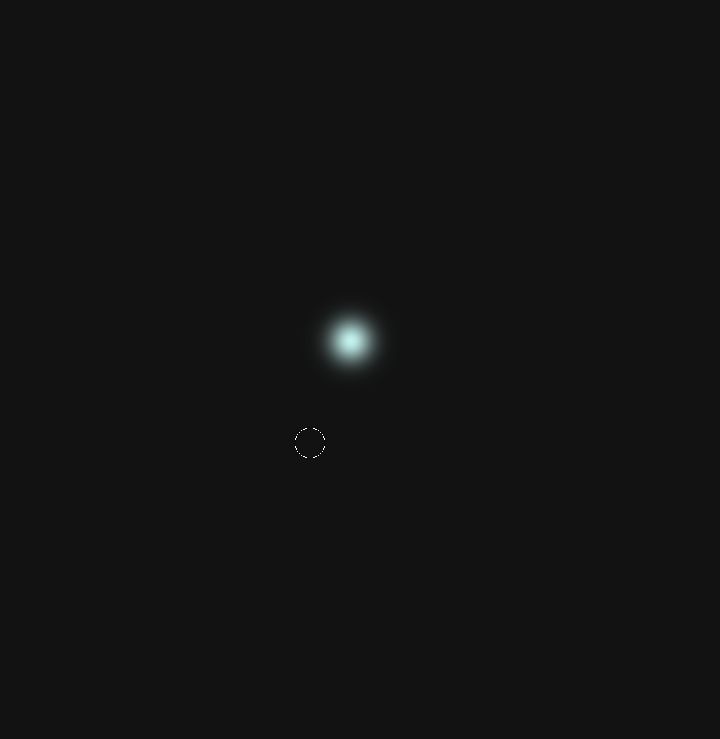
브러시의 크기를 150으로 설정한 뒤 흰색으로 가운데 다시 한번 점을 찍습니다.

[3]
새 레이어를 만듭니다.
[Shift]+[Ctrl]+[N]
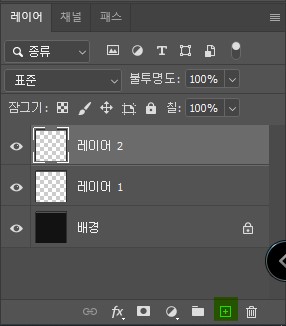
브러시 크기를 250으로 설정한 뒤 또 하나의 점을 찍습니다.

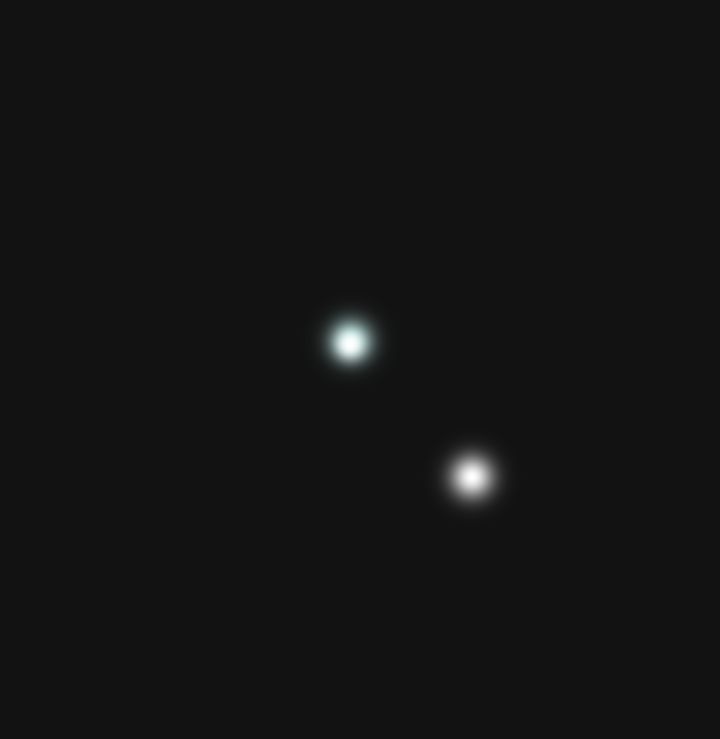
[4]
[Ctrl]+[T] 키를 눌러 자유변형을 실행합니다.
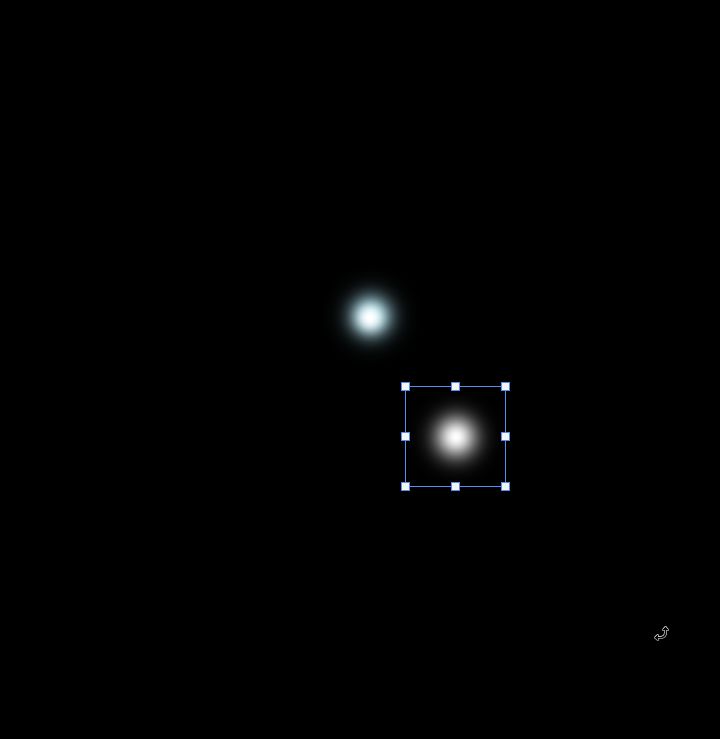
사진과 같이 변형합니다.
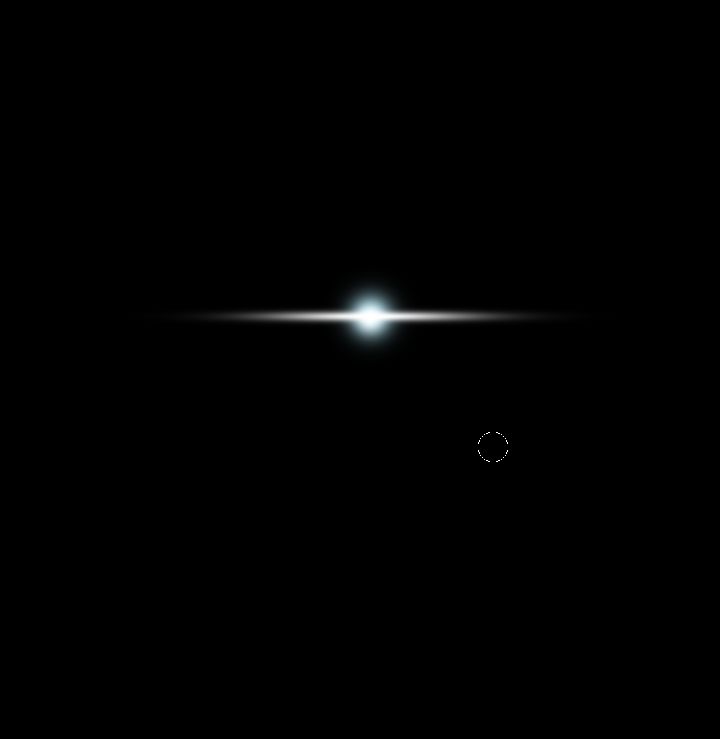
[5]
[Ctrl]+[J] 키를 눌러 레이어를 복사한 뒤 자유 변형을 이용하여 사진과 같이 만들어 줍니다.
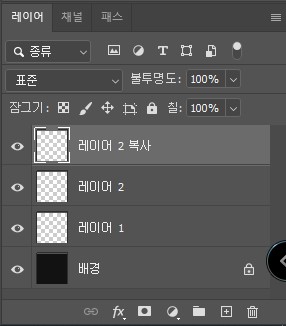

[6]
첫 레이어의 순서를 가장 최상단으로 위치합니다.
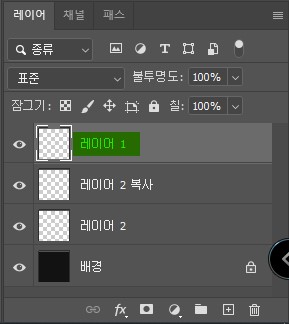

[7]
세 개의 레이어를 전부 선택한 뒤 [Ctrl]+[E] 키를 눌러 합쳐줍니다.
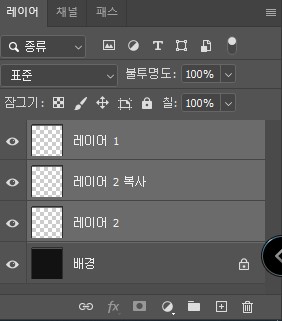
[8]
[Ctrl]+[J] 키를 눌러 레이어를 복사한 뒤 조정 레이어에서 색조/채도(Hue/Saturation)를 생성합니다.
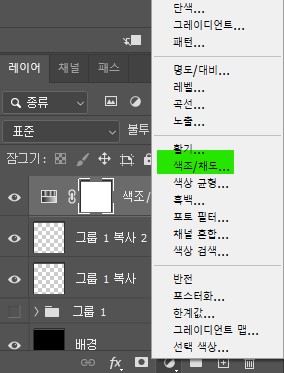
[9]
색조를 수정하면 다양한 색의 반짝이 효과를 만들 수 있습니다.
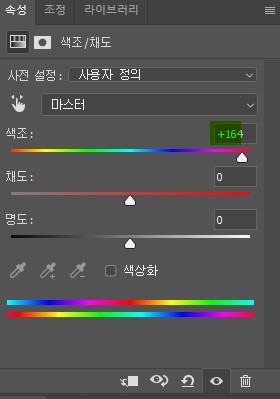
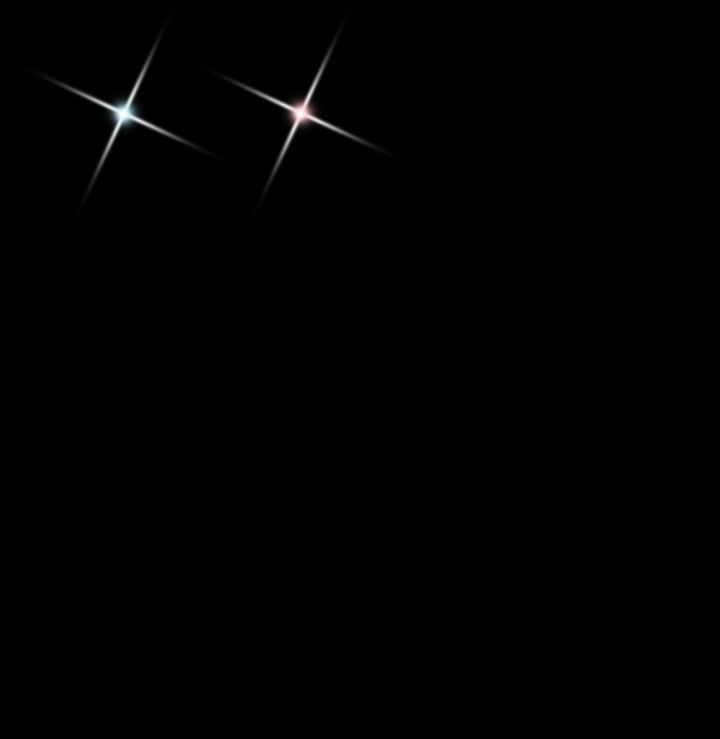
[알게 된 것들 ] 👀 Potoshop/예제] - [예제79] 포토샵, 글리터 질감 만들기3
[예제79] 포토샵, 글리터 질감 만들기3
[예제 79] 포토샵, 글리터 질감 만들기 3 - 노이즈와 필터 갤러리를 이용하여 글리터 질감을 만들어 보자. * 글리터 질감 만들기 3 * * 이미지는 Stock 및 마켓플레이스의 무료 이미지를 사용했습니다
jllm.tistory.com
'👀 Potoshop > 예제' 카테고리의 다른 글
| [예제80] 포토샵, 수직 글리터 만들기 (0) | 2023.03.14 |
|---|---|
| [예제79] 포토샵, 글리터 질감 만들기3 (0) | 2023.03.13 |
| [예제77] 포토샵, 글리터 질감 만들기2 (0) | 2023.02.28 |
| [예제76] 포토샵, 글리터 질감 만들기 (0) | 2023.02.27 |
| [예제75] 포토샵, 알루미늄 호일 질감 만들기 (0) | 2023.02.27 |




댓글